在 iPhone 上使用 3D Touch 打开多任务 App 切换器
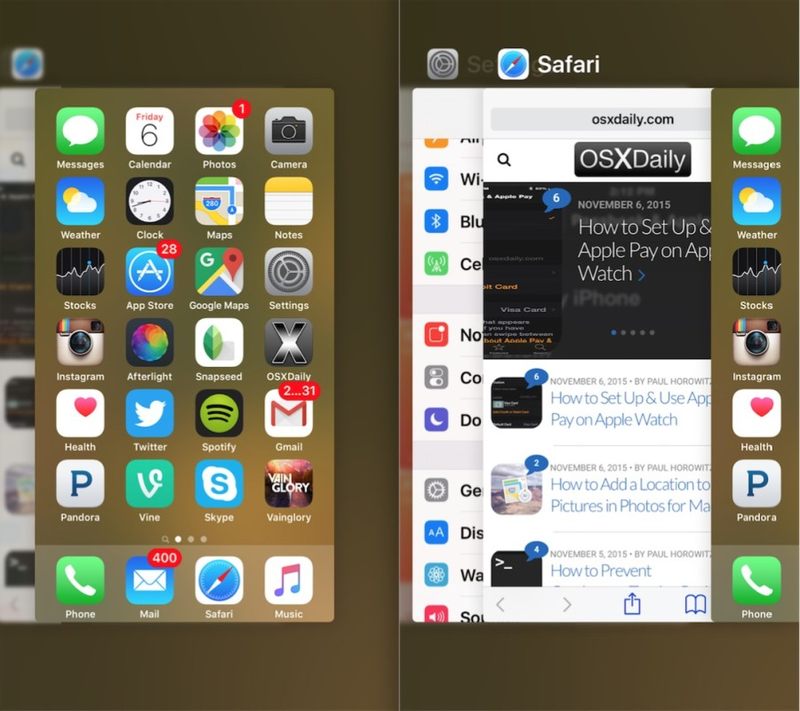
配备 3D Touch 显示屏的现代 iPhone 机型有另一种方法可以打开多任务应用程序切换器屏幕,而不必双击主屏幕按钮。这个技巧需要一些练习,所以请自己尝试几次,看看它在 iPhone 上的效果如何。
您需要 启用 3D Touch iPhone 6s 或更好的兼容 3D Touch 的显示器才能使用此功能,这是因为没有 3D Touch 就无法检测屏幕上的压力。为了在测试时获得最佳效果,您可能希望将 iPhone 放在桌子等坚硬的表面上,但是一旦您了解了它的工作原理,您就可以通过使用重压技巧,单手从任何地方轻松访问多任务屏幕。按压力度取决于3D Touch 压力设置的设置。。 p>
如何在 iPhone 上使用 3D Touch 进行多任务处理
以下是此功能如何工作的要点,但实际上,请亲自尝试一下:
1:用力按iPhone屏幕最左侧
将用力按压对准显示屏的最左侧,靠近可见屏幕消失在 iPhone 边框中的边缘。
2:继续长按并向右滑动打开App Switcher多任务界面
一旦您在应用程序切换器中看到小峰,继续按下并向右滑动以调出多任务屏幕。

iPhone 用户应该亲自尝试一下,看看(或者感受一下)它是如何工作的,尽管下面的视频演示了 iPhone 6S Plus 上的 3D Touch 多任务访问,并提供了一个非常好的主意。
进入应用程序切换器后,您可以照常退出应用程序,或像往常一样在打开的应用程序之间切换。其他都一样,只是访问方式不同。
是否使用 3D 触摸进入应用程序切换器屏幕比使用双击主页按钮更容易,这确实是个人喜好和使用的问题,但能够访问多任务屏幕肯定很好iOS 无需按下主屏幕按钮,特别是当主屏幕按钮由于某种原因出现问题时。
